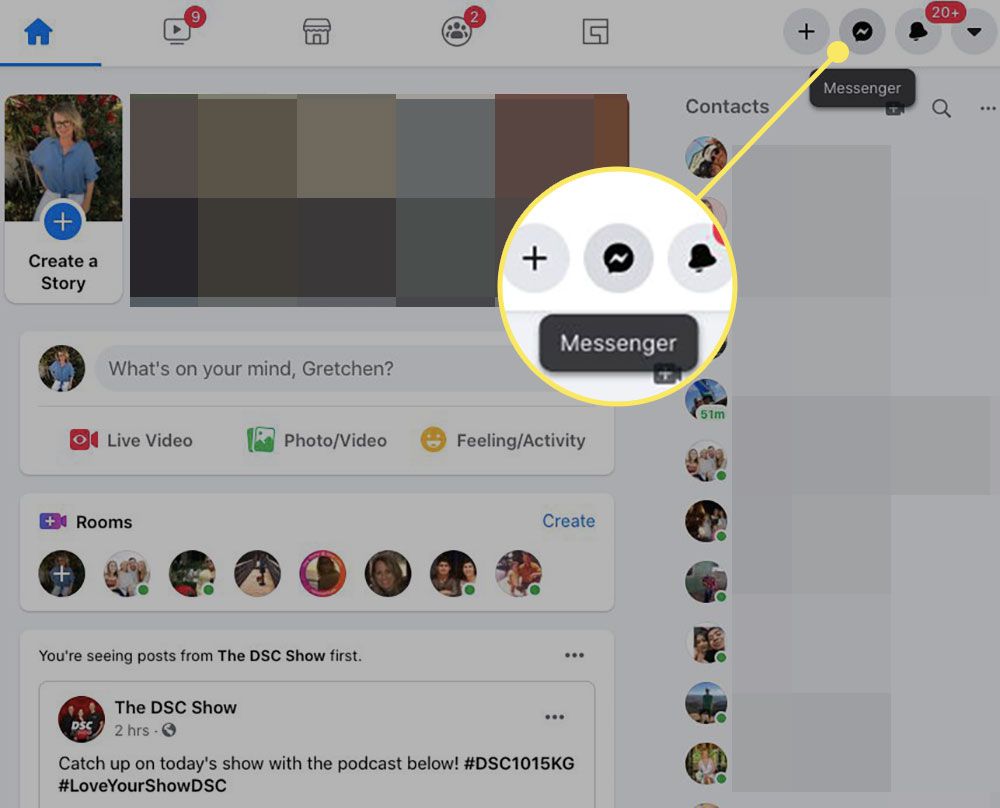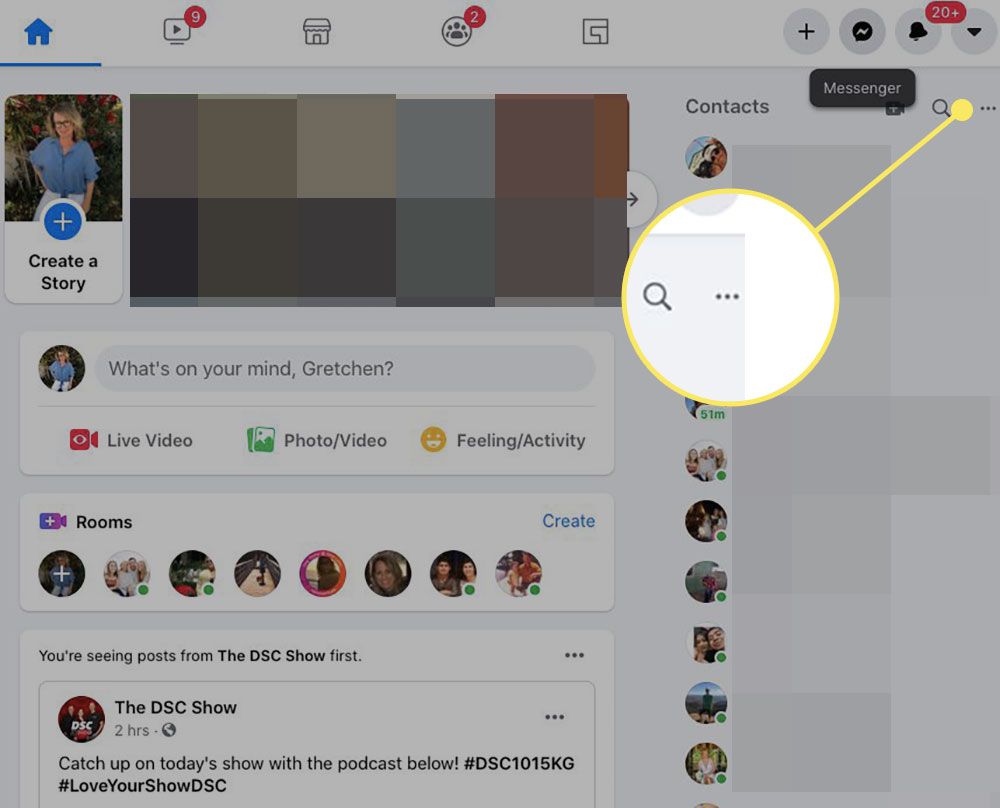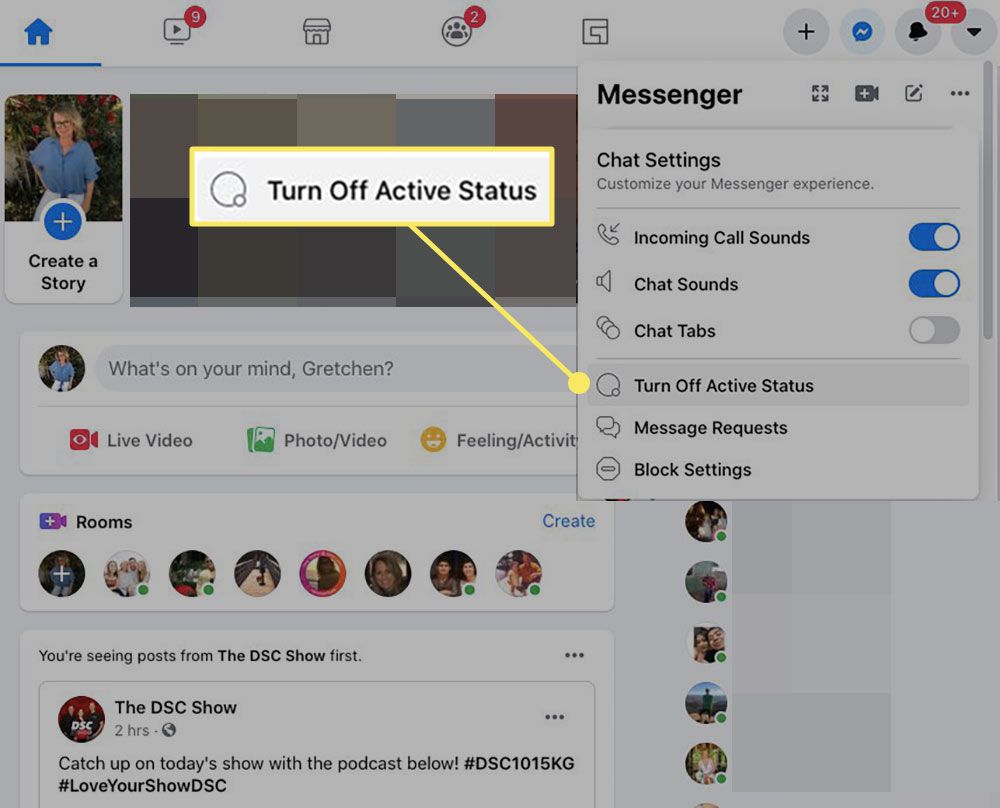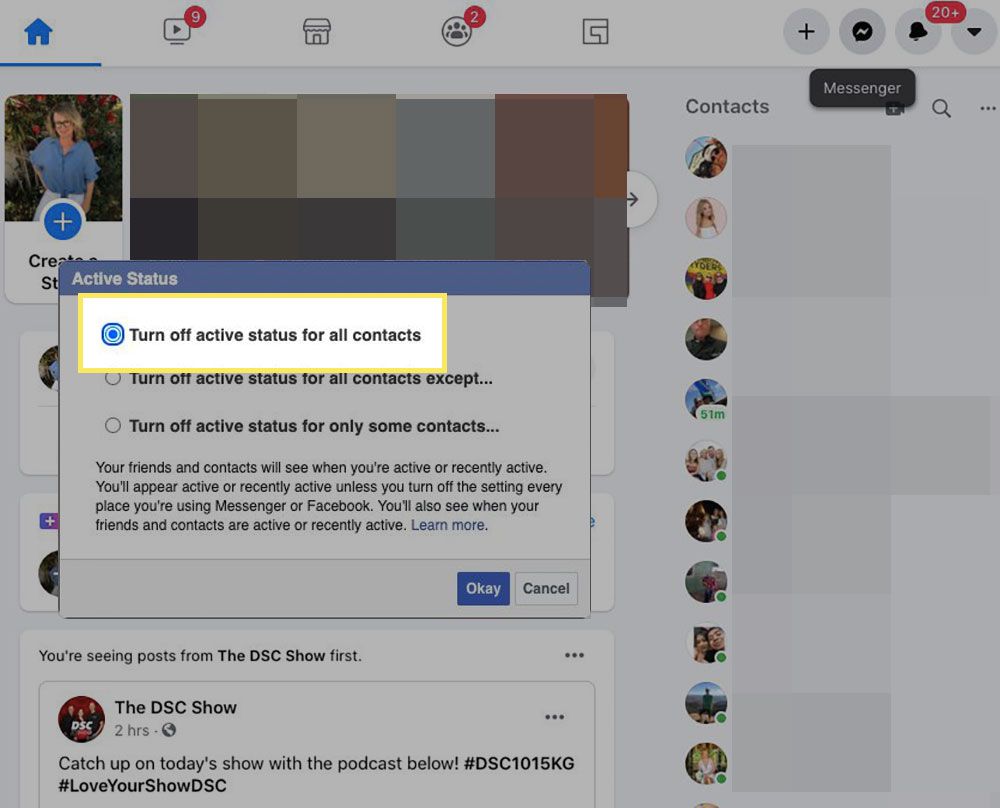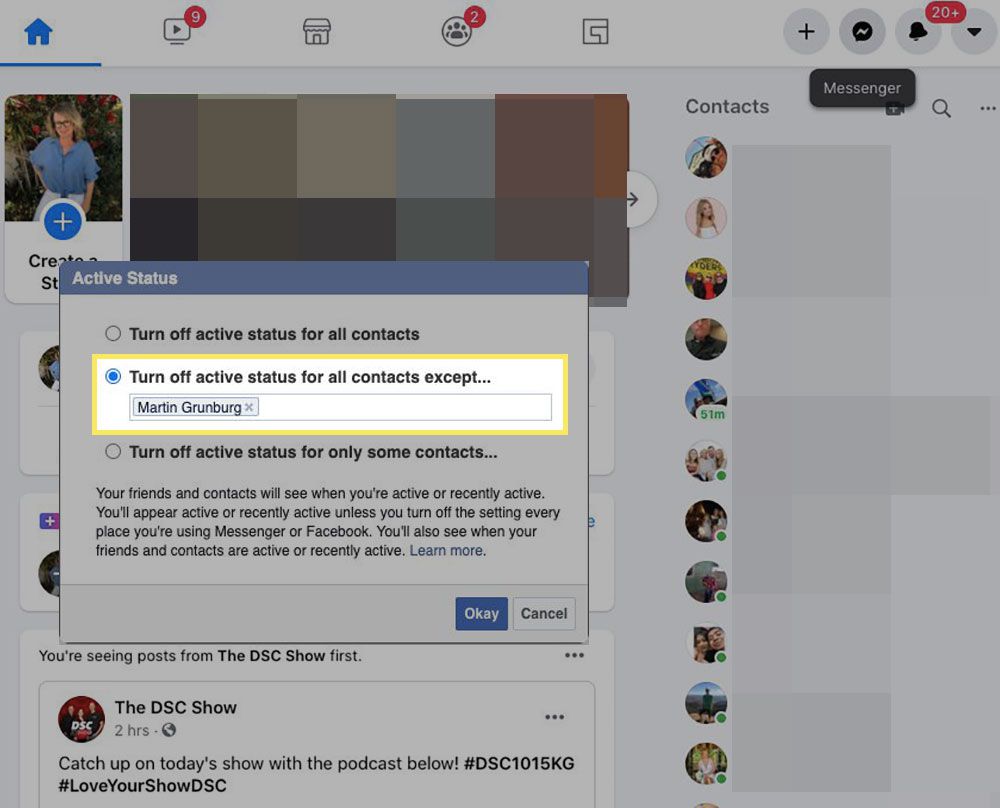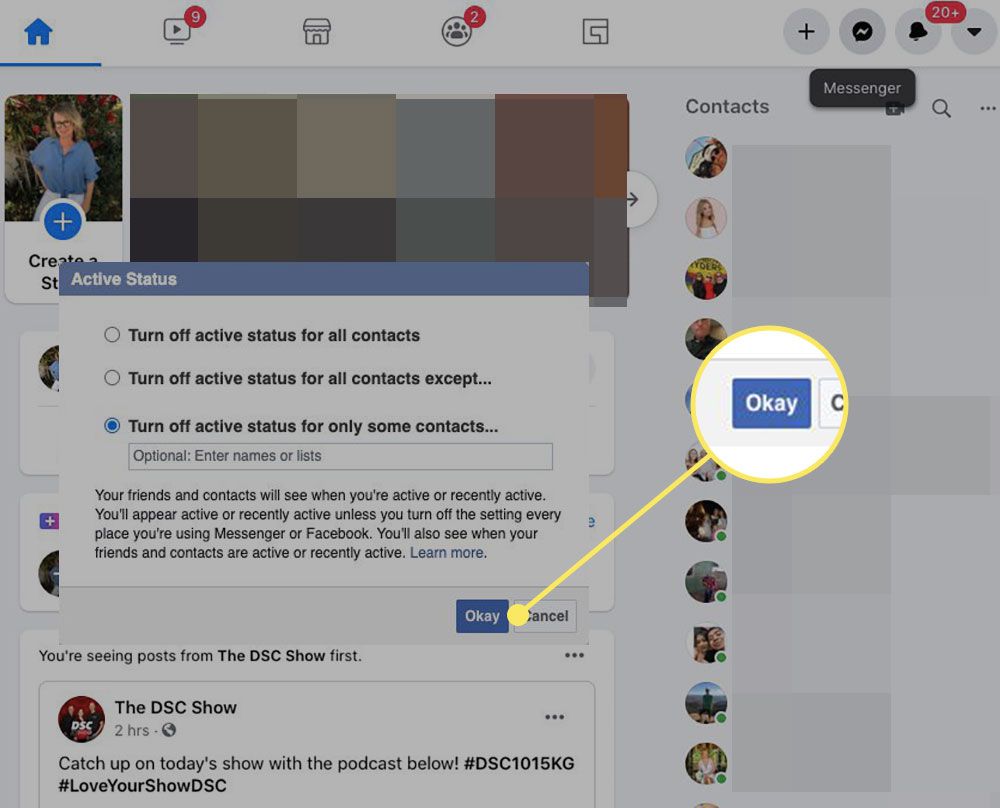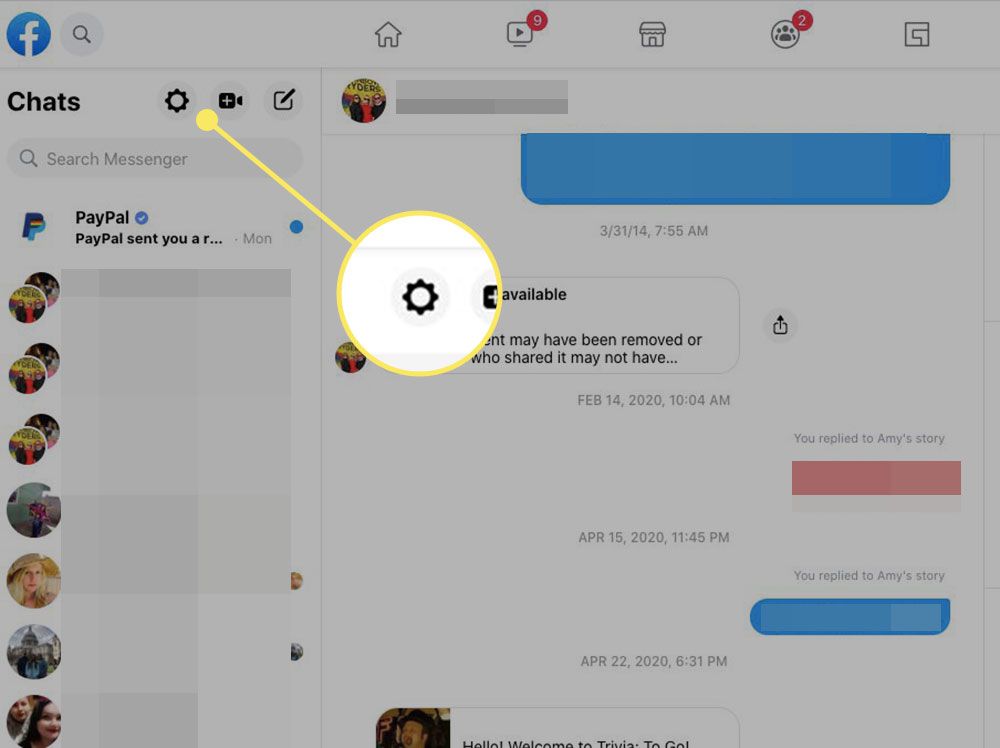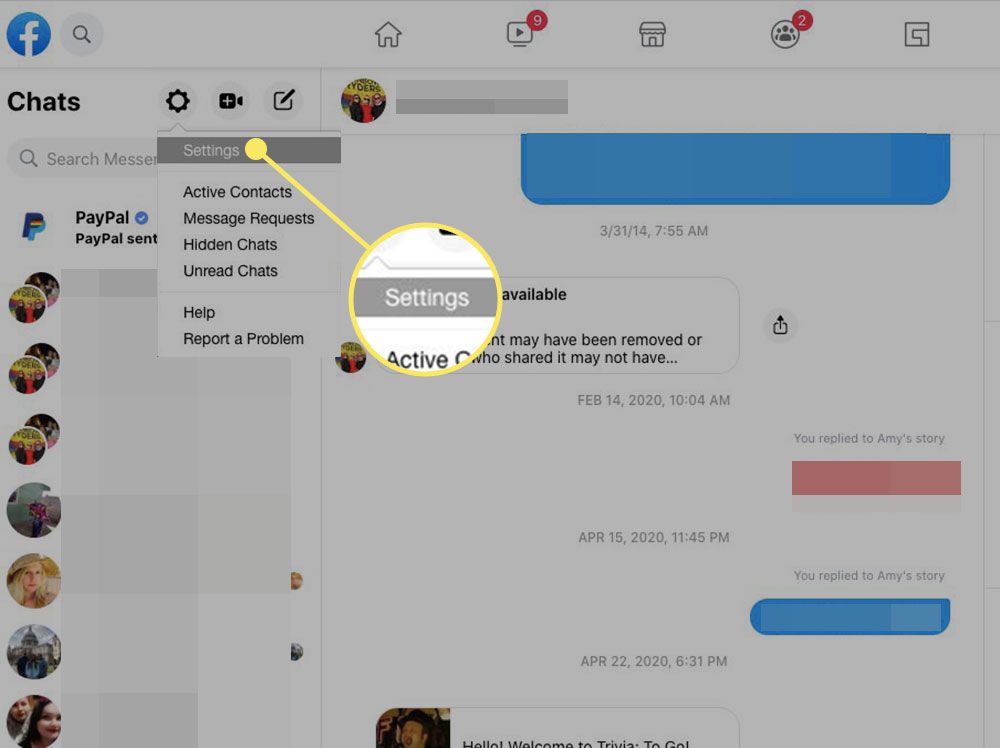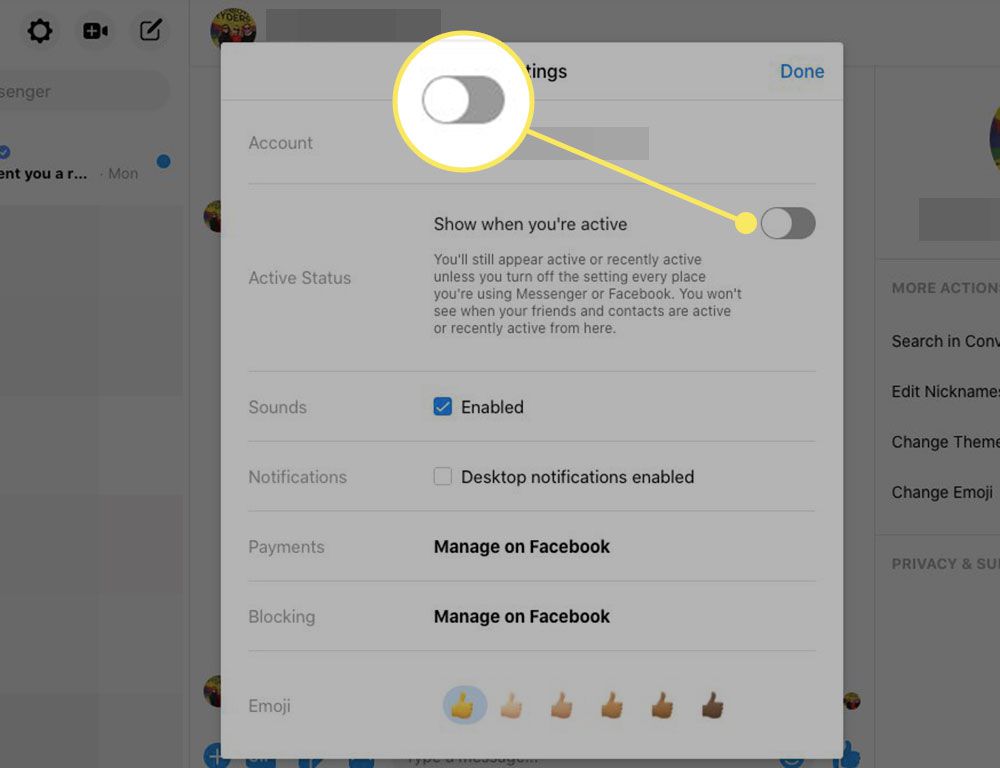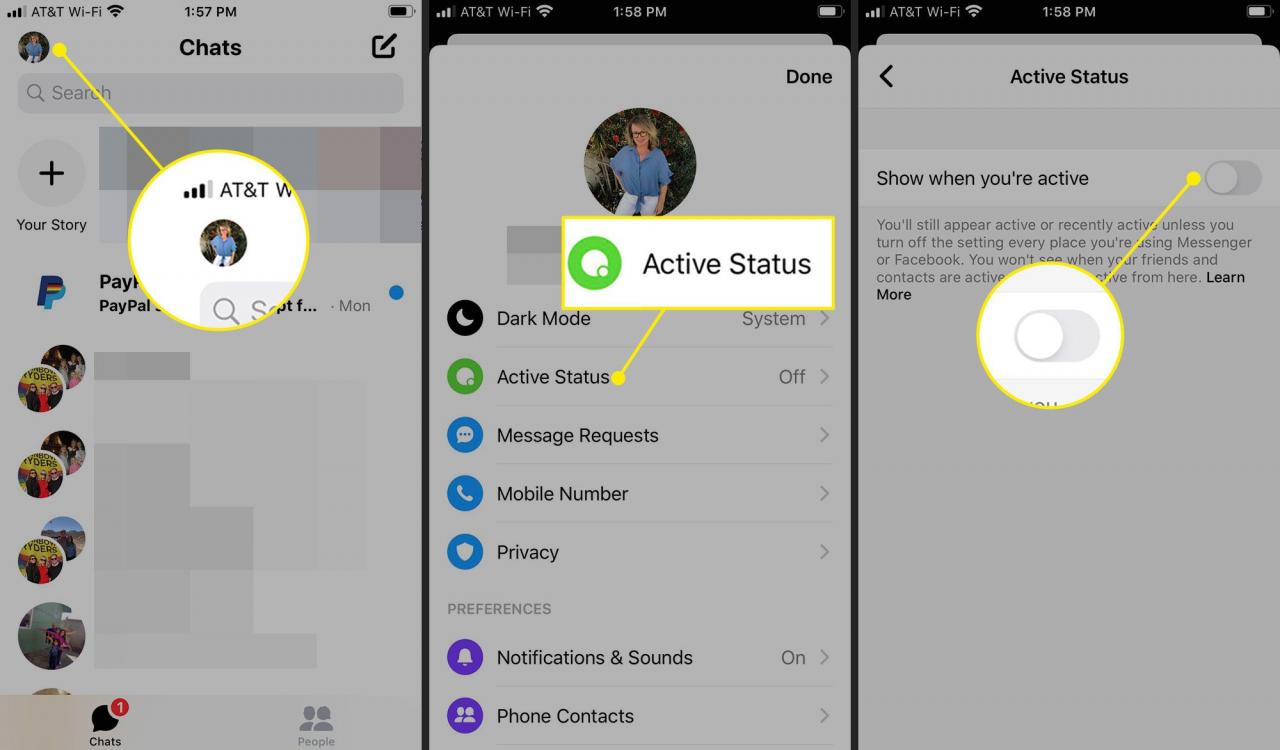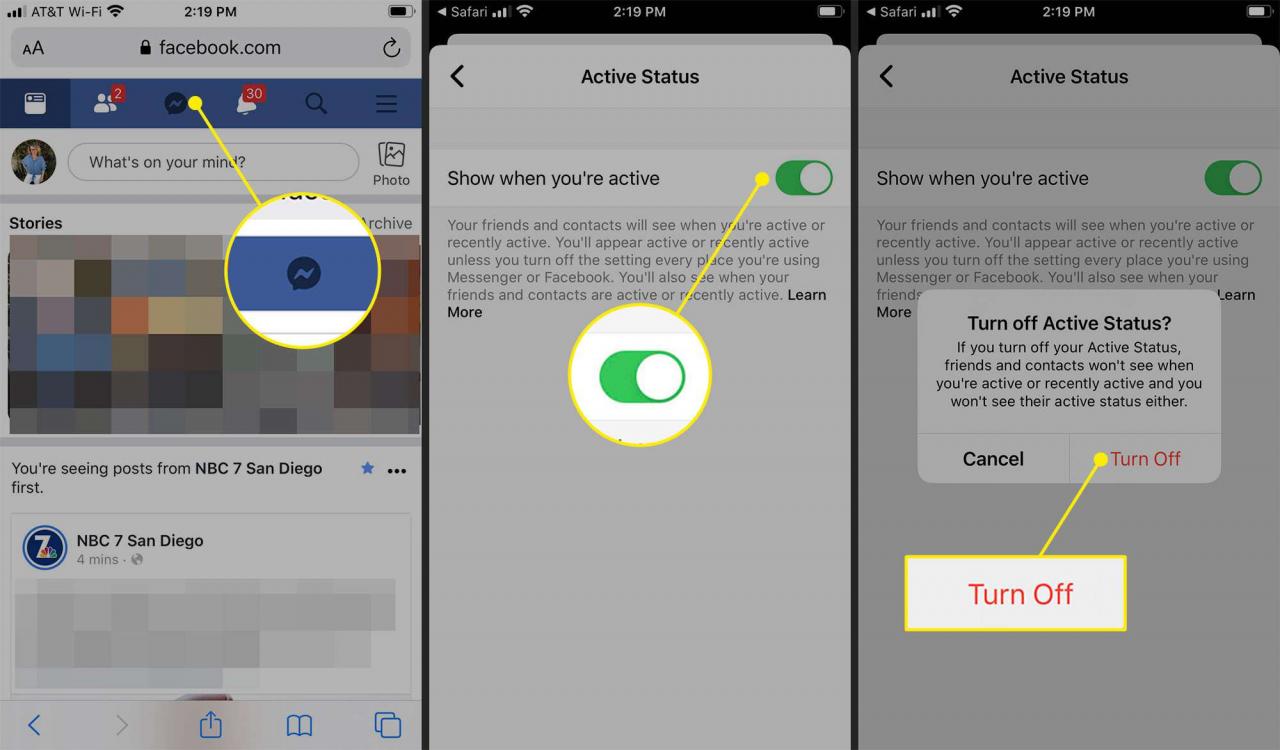Il servizio di messaggistica istantanea di Facebook Messenger ha molte funzioni utili, inclusa la possibilità di vedere quali amici sono online e disponibili per chattare. Questi amici e contatti possono anche vedere che sei online. Se preferisci tenerti basso e non renderti disponibile per la comunicazione, è facile diventare oscuri disattivando il tuo stato attivo.
Ecco come disattivare lo stato di Messenger attivo utilizzando Facebook.com su un computer desktop o un browser mobile, da Messenger.com sul desktop o nell'app iOS o Android Messenger.
Se hai Facebook o Messenger aperto su un altro dispositivo, dovrai disattivare lo stato attivo lì.
![]()
Corbis / Getty Images
Disattiva Messenger da Facebook sul desktop
Se hai effettuato l'accesso a Facebook sul tuo Mac o PC Windows, è facile modificare lo stato attivo di Messenger.
Poiché Facebook e Messenger sono collegati, puoi accedere a Messenger tramite Facebook o da solo.
-
Accedi a Facebook sul tuo computer e seleziona il file Messaggero icona nell'angolo in alto a destra.

-
Seleziona il Opzioni icona (tre punti) nell'angolo in alto a destra della barra laterale della chat.

-
Seleziona Disattiva lo stato attivo.

-
Nel Stato attivo finestra, selezionare Disattiva lo stato attivo per tutti i contatti se non vuoi che il tuo stato online sia visibile a nessuno.

-
Seleziona Disattiva lo stato attivo per tutti i contatti tranne se desideri consentire solo a determinati contatti di vedere il tuo stato online. Inserisci i nomi di chiunque desideri consentire.

-
Seleziona Disattiva lo stato attivo solo per alcuni contatti per impedire a determinate persone di vedere il tuo stato online, inserisci quei nomi.

-
Seleziona Va bene.

-
A seconda dell'opzione selezionata, apparirai offline agli altri utenti di Messenger.
Per renderti di nuovo visibile agli aspiranti chiacchieroni, vai a Opzioni e selezionare Attiva lo stato attivo.
Disattiva lo stato attivo su Messenger.com sul desktop
Se hai effettuato l'accesso a Messenger.com su un Mac o un PC Windows, ecco come disattivare lo stato attivo.
-
Accedi a Messenger.com e seleziona il file Impostazioni icona (l'ingranaggio) in alto.

-
Seleziona Impostazioni Dal menu a discesa.

-
Nel Stato attivo sezione, disattiva la Mostra quando sei attivo opzione. I tuoi amici e contatti non vedranno se sei su Messenger.

Disattiva lo stato attivo sull'app iOS o Android
È facile disattivare lo stato attivo di Messenger mentre sei in viaggio utilizzando l'app Messenger per iOS o Android.
Quando usi Facebook o Messenger da qualche altra parte, ad esempio sul desktop, sembri ancora attivo finché non lo spegni lì.
-
Aprire il Messaggero sul tuo dispositivo mobile e seleziona il file Chat icona nella parte inferiore dello schermo.
-
Tocca il tuo immagine del profilo nell'angolo in alto a sinistra, quindi tocca Stato attivo.
-
Clicca il Mostra quando sei attivo interruttore a levetta per disattivare lo stato attivo. (Su un dispositivo Android, utilizza l'interruttore nella parte superiore dello schermo per disattivare lo stato attivo.)

-
Rubinetto Spegni per confermare. Gli altri utenti ora non saranno in grado di vedere se sei su Messenger.
Disattiva Messenger da Facebook in un browser mobile
Se hai effettuato l'accesso a Facebook utilizzando un browser sul tuo dispositivo mobile, ecco come disattivare lo stato attivo di Messenger.
-
Accedi a Facebook in un browser mobile e tocca il pulsante Messaggero icona in alto.
-
Spegni il Mostra quando sei attivo interruttore a levetta.
-
Quando viene visualizzata la finestra di conferma, tocca Spegni. Gli altri utenti ora non saranno in grado di vedere se sei su Messenger.